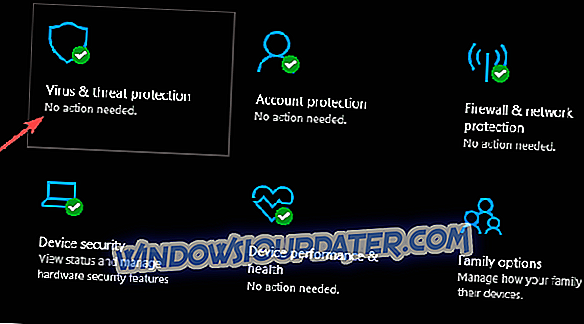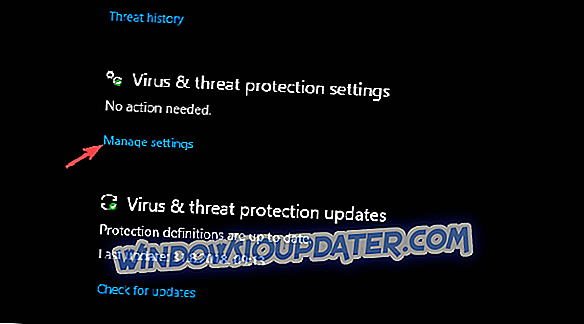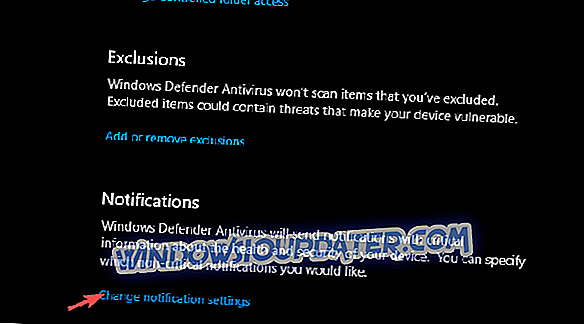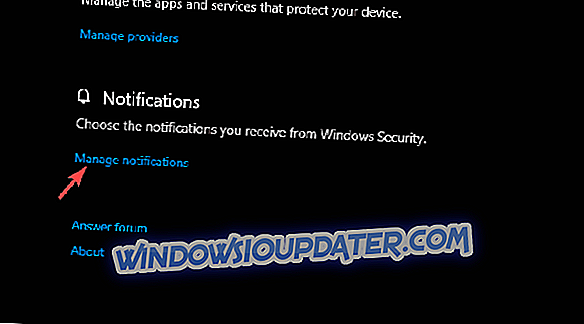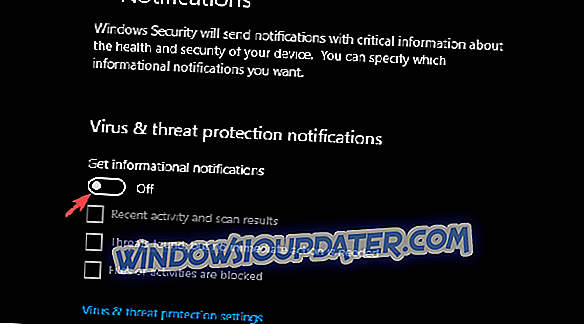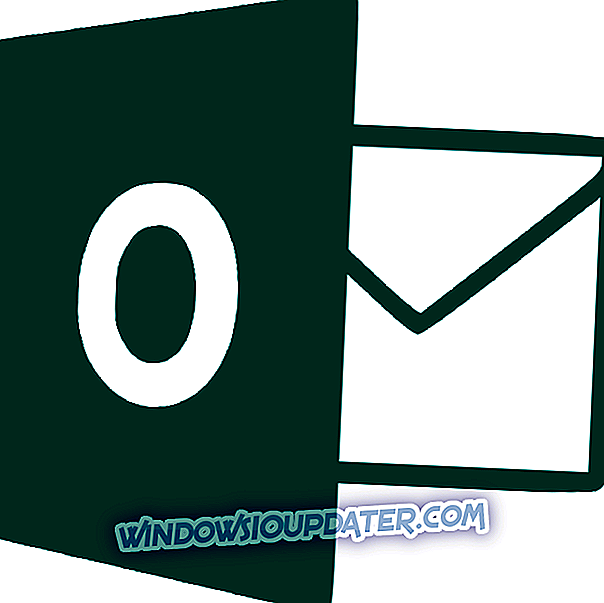Het aantal gebruikers dat hun vertrouwen aan Windows Defender heeft verpand, is enorm. Persoonlijk gebruik ik Windows Defender en bijna 2 jaar lang werd het steeds beter. Voor een gewone gebruiker moet Windows Defender voldoende bescherming bieden met geplande achtergrondscans en real-time bescherming. Maar meldingen zijn, eerlijk gezegd, behoorlijk opdringerig. Vooral als we in gedachten houden dat de samenvatting van Windows Defender na elke dagelijkse scan niet zo belangrijk is.
We hebben dit stuk geschreven over de Windows Defender-samenvatingsmeldingen en hoe je ze kunt uitschakelen. Zorg ervoor dat u het eens bekijkt als u zich wilt ontdoen van onbeschaamde meldingen hieronder.
Samenvatting van Windows Defender stoort u? Schakel het uit
Windows Defender-samenvatting
De oorspronkelijke beveiligingstool van Windows 10 is Windows Defender. We weten dat allemaal. En de enige aanwezigheid ervan is een goede zaak voor alle eindgebruikers. Daarmee hebt u op basis van de analyse geen opgeblazen gratis antivirus van derden nodig voor een standaardbescherming. Hoewel we een aantal betaalde oplossingen voorstellen voor Windows Defender voor ervaren gebruikers, voldoet Windows Defender aan alle basisbehoeften.
Het beste is dat het deel uitmaakt van het Windows-ecosysteem, onderdeel van Windows-beveiliging. En daarom heeft het een betere dekking voor alle soorten mogelijke aansprakelijkheden. Het lijkt er echter op dat Microsoft een ted meer overijverig met de meldingen was. Samenvatting van Windows Defender en alle bijbehorende taken die op de achtergrond worden uitgevoerd, worden regelmatig genoteerd en verschijnen meestal pop-up.
Het Windows Defender-overzicht toont de resultaten van alle geplande snelle scans die de tool op de achtergrond heeft uitgevoerd. En wat beter zou zijn, is om gewoon het aantal gevonden bedreigingen te tonen. Als je aan iets belangrijks werkt, is het laatste dat je wilt zien de pop-up zonder belang. En daarom wil je deze meldingen waarschijnlijk uitschakelen. Maar hoe het te doen?
Hoe Windows Defender-samenvatting uit te schakelen
Het is vrij eenvoudig. U kunt zelfs de meldingen beheren en kiezen welke soorten informatie u belangrijk vindt en wat een verspilling van tijd is. Misschien, laat iets met meer inhoud toe en laat de samenvatting verdwijnen.
Volg deze stappen om het Windows Defender-overzicht uit te schakelen:
- Open Windows Beveiligingscentrum in het systeemvak.
- Kies Bescherming tegen virussen en bedreigingen .
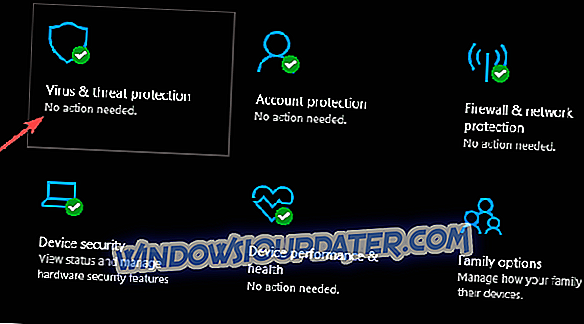
- Klik onder de instellingen voor ' Virus- en dreigingsbeveiliging ' op Instellingen beheren .
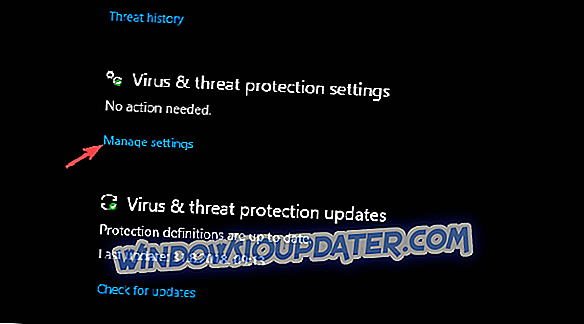
- Scrol naar beneden en klik onder Meldingen op Meldingsinstellingen wijzigen .
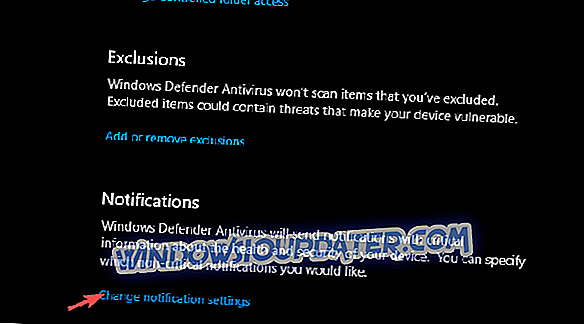
- Klik onder Meldingen op Meldingen beheren .
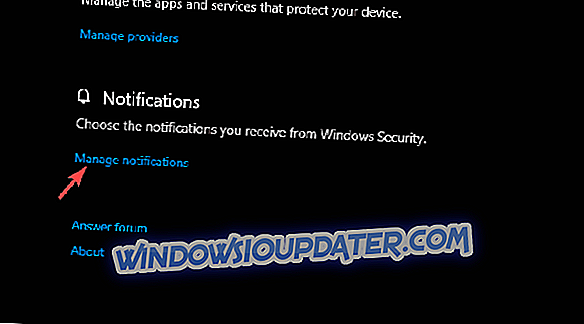
- Neem onder de sectie ' Meldingen tegen virussen en dreigingen ' de optie ' Informele meldingen ontvangen ' aan.
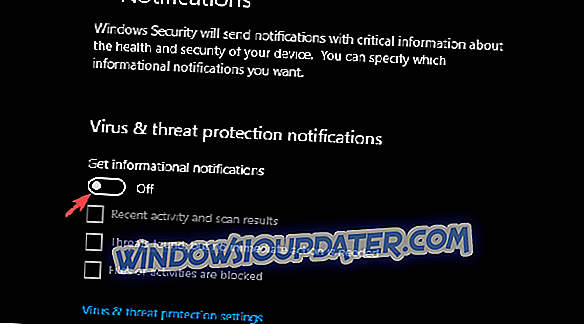
- Of u kunt alleen de ' Recente activiteit en scanresultaten ' uitschakelen door het selectievakje uit te schakelen.
Dat is het. Hierna ziet u geen Windows Defender-overzichten. U kunt natuurlijk navigeren naar Beveiligingscentrum> Beveiliging tegen virussen en bedreigingen en alle details bekijken die u nodig hebt.
In dat geval kunnen we het afronden. Hoe rangschikt u Windows Defender in vergelijking met andere gratis antivirusoplossingen? Laat het ons weten in de comments hieronder.